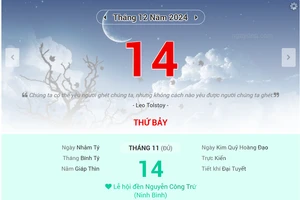Tuy có thể không phải là những tính năng mới, tuy nhiên loạt thủ thuật dưới đây chắc chắn sẽ trở nên cực kỳ hữu ích ở một số trường hợp nào đó trong quá trình bạn sử dụng chiếc điện thoại Android của mình. Bạn đọc lưu ý, một số thủ thuật chỉ khả dụng trên Android 5.0 Lollipop.
1. Bỏ tính năng hỏi mật khẩu khi bạn đang ở nhà
"Smart unlock" là một tính năng mới có trên Android 5.0 Lollipop. Nó có tác dụng gỡ bỏ mật khẩu trên smartphone khi điện thoại đi vào một khu vực mà bạn tin tưởng (trusted places). Để kích hoạt tính năng này, hãy vào Settings > Security > Smart Lock > Trusted Places và thêm vào các địa điểm.
2. Zoom bất kỳ thứ gì trên màn hình
Để zoom bất kỳ trang màn hình nào trên Android, hãy vào Settings > Accessibility và kích hoạt lựa chọn Magnification gestures. Lúc này bạn có thể nhấn chạm ba lần vào màn hình để phóng to các nội dung đang hiển thị, dùng hai ngón tay kéo để di chuyển vùng hiển thị hoặc phóng to / thu nhỏ vùng hiển thị.
3. Tìm điện thoại khi thất lạc
Bên cạnh ứng dụng của Google mang tên Android Device Manager, bạn có thể cài thêm một số ứng dụng hỗ trợ tìm điện thoại khi thất lạc khác như Prey chẳng hạn.
Đây là một ứng dụng miễn phí với người dùng cơ bản, tuy nhiên bạn có thể mua phiên bản trả phí để có thể bảo vệ cùng lúc 10 thiết bị. Prey có khả năng theo dõi vị trí điện thoại thông qua GPS và Wi-Fi.
Nó cũng có thể theo dõi sự thay đổi về thẻ SIM đồng thời cho phép truy xuất camera trước từ xa để ghi hình người đang cầm chiếc smartphone của bạn.
4. Hạn chế cuộc gọi / tin nhắn đến
Android 5.0 cũng giới thiệu đến người dùng chế độ "Priority mode", tính năng mới cho phép chỉ nhận tin nhắn hay cuộc gọi đến từ một số số điện thoại nhất định.
Bạn có thể kích hoạt tính năng này bằng cách nhấn vào nút tăng, giảm âm lượng, chọn Priority, thiết lập thời gian kích hoạt tính năng này và nhấn vào hình bánh răng để lựa chọn các danh bạ ưu tiên.
5. Kích hoạt chế độ "Reader Mode" ẩn trong Chrome
"Reader Mode" về cơ bản sẽ giúp bạn đọc nội dung dễ dàng hơn trên loại màn hình nhỏ của chiếc điện thoại di động. Để kích hoạt nó, trong Chrome, bạn hãy gõ "Chrome://flags" vào thanh URL. Lúc này, hãy tìm đến lựa chọn "Reader Mode Toolbar icon" và kích hoạt nó (nhấn vào Enable).
Giờ thì bạn cần khởi động lại Chrome từ đầu để thiết lập có hiệu lực.
6. Tìm ra các ứng dụng "ngốn" hiệu năng nhất
Đầu tiên, bạn cần kích hoạt Developer Options bằng cách vào Settings > About Phone > Build Number. Hãy nhấn vào Build Number một vài lần cho đến khi bạn nhìn thấy thông báo rằng nó đã được kích hoạt.
Sau đó, vào Settings > Developer Options và Process Stats để xem ứng dụng nào "ngốn" hiệu năng nhiều nhất. Chúng có thể chính là các "đối tượng" làm chiếc smartphone của bạn hoạt động... như rùa bò.
7. Nhờ Google tìm tên bài hát
Nhờ Google tìm ra tên bài hát bạn đang nghe có thể được thực hiện đơn giản bằng cách mở Google Search, nhấn vào biểu tượng chiếc microphone và thực hiện tìm kiếm bằng giọng nói với câu lệnh "What"s this song?".
8. Mã hóa smartphone để tăng cường bảo mật
Nếu bạn là một người dùng rất quan tâm đến vấn đề bảo mật và riêng tư, có thể bạn sẽ cân nhắc mã hóa chiếc smartphone Android của mình bằng cách vào Settings > Security > chọn mật khẩu hoặc mã PIN > Encrypt phone > Encrypt SD Card.
Quá trình này có thể khá tốn thời gian, do đó hãy chắc chắn smartphone không hết pin giữa chừng.
Dù vậy, mã hóa dữ liệu có thể khiến smartphone của bạn nhanh hao pin hơn.
9. Giảm thiểu ánh sáng xanh từ điện thoại khi dùng máy vào ban đêm
Ánh sáng xanh từ màn hình smartphone đã được giới khoa học công nhận là một trong những nguyên nhân làm giảm chất lượng giấc ngủ của người dùng nếu dùng máy vào ban đêm.
Tuy nhiên, bạn có thể tải về ứng dụng Twilight để làm giảm bớt lượng ánh sáng xanh khi lướt web, đọc truyện bằng điện thoại trước khi đi ngủ. Ứng dụng này đồng bộ các thiết lập về độ sáng và màu sắc màn hình với thời gian trong một ngày.
Theo kenh14.vn